自定义桌面背景
桌面背景是应用于桌面的图像或颜色。您可以通过以下方法定制桌面背景:
-
为桌面背景选择一个图像。该图像就会重叠到桌面背景颜色之上。 如果选择了一幅透明图像,或者图像没有覆盖整个桌面,则还可以看见桌面背景颜色。
-
为桌面背景选择一种颜色。您可以选择一种纯色,也可以选择两种颜色创建一种渐进效果。渐进效果是一种颜色逐渐与另一种颜色混合的视觉效果。
您也可以从 Nautilus 文件管理器中更改桌面背景的外观。
图形 9–1 桌面背景首选项工具
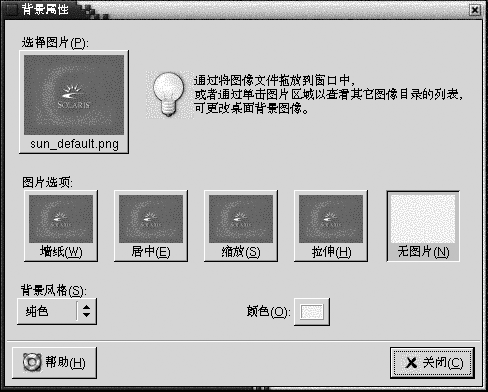
表 9–1 列出了可以配置的背景设置。
表 9–1 桌面背景的设置
- © 2010, Oracle Corporation and/or its affiliates
